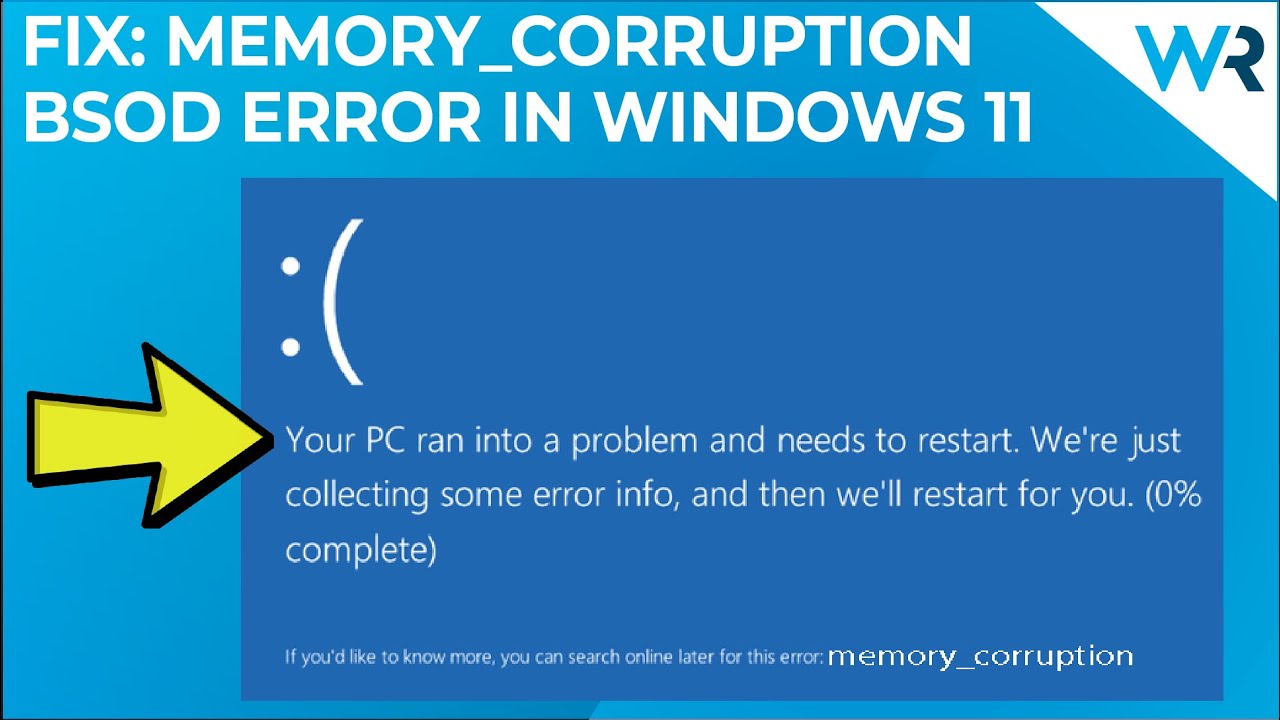
En este artículo te mostraremos cómo solucionar el error de la pantalla azul de corrupción de memoria en Windows 11. La primera solución que siempre debes considerar, por simple que parezca, es reiniciar tu computadora. Para hacer esto, presiona el botón de Windows, luego haz clic en el icono de energía y, por último, selecciona la opción de reiniciar. Después de reiniciar, verifica si el problema persiste. Esta solución sencilla puede solucionar muchos de los problemas que estás enfrentando.
Otra gran solución es verificar las actualizaciones de Windows. Para hacer esto, presiona el botón de Windows, selecciona el icono de configuración y, a continuación, haz clic en «Actualización y seguridad» en el panel izquierdo. Luego, haz clic en el botón «Buscar actualizaciones» en el lado derecho. Espera a que Windows busque las mejores actualizaciones para tu computadora e instálalas automáticamente. Después de instalar las actualizaciones, reinicia tu computadora y verifica si el problema persiste.
Al mismo tiempo, también puedes ejecutar el solucionador de problemas. Para hacer esto, presiona el botón de Windows, selecciona el icono de configuración y asegúrate de hacer clic en «Sistema» en el panel izquierdo. Luego, desplázate hacia abajo hasta encontrar la categoría de «Solucionador de problemas» y haz clic en ella. En esta sección, elige la opción «Solucionadores de problemas adicionales» y desplázate hasta encontrar el solucionador de problemas de compatibilidad de programas. Haz clic en el botón «Ejecutar» junto a él. Asegúrate de seleccionar el programa con el que tienes problemas y, luego, haz clic en el botón «Siguiente». Windows intentará encontrar y solucionar cualquier problema lo antes posible. Después de esto, reinicia tu computadora y verifica si el problema está resuelto.
Otra solución útil es comprobar si hay problemas de memoria en la computadora. Para hacer esto, presiona el botón de Windows, luego simplemente escribe «Diagnóstico de memoria» y selecciona «Diagnóstico de memoria de Windows» de los resultados de búsqueda. En esta ventana, haz clic en la opción «Reiniciar ahora y comprobar problemas» y espera a que Windows busque y solucione cualquier problema lo antes posible. Luego, verifica si el problema persiste.
Otra solución útil es escanear el disco en busca de errores. Para hacer esto, solo abre una ventana del explorador de archivos y selecciona la opción «Este equipo» en el panel izquierdo. Luego, haz clic derecho en la unidad C y selecciona la opción «Propiedades». En la pestaña «Herramientas», haz clic en el botón «Comprobar» debajo de la sección de «Comprobación de errores». Si aparece una notificación que dice que no es necesario escanear esta unidad, asegúrate de seleccionar la opción «Escanear unidad» para asegurarte de que no haya errores. Después de esto, reinicia tu computadora y verifica si el problema persiste.
Por último, otra solución útil es verificar archivos corruptos con un escaneo SFC. Para hacer esto, presiona el botón de Windows, luego escribe «cmd» y ejecuta el símbolo del sistema como administrador. En esta ventana, escribe el siguiente comando: sfc /scannow. Luego, presiona «Enter» y espera a que finalice el escaneo, ya que puede llevar un poco de tiempo. Después de eso, reinicia tu computadora y verifica si el problema persiste.
Y eso es todo, muchas soluciones a considerar. Para obtener más información y detalles, puedes consultar el artículo en la descripción. ¡Gracias por leer y esperamos que te haya sido útil esta información!
